「JupyterLab」のノートブックでプログラムを実行するには、どうしたらいいのだろう。
それには、ノートブックのセルにプログラムを書いて、「Shift」+「Enter」を押す。
今回は、簡単なプログラムを書いて、実行する方法を紹介したい。
簡単なプログラムを書いて、実行する方法
Anaconda から Jupyterlab を、「Launch」ボタンをクリックして起動する。
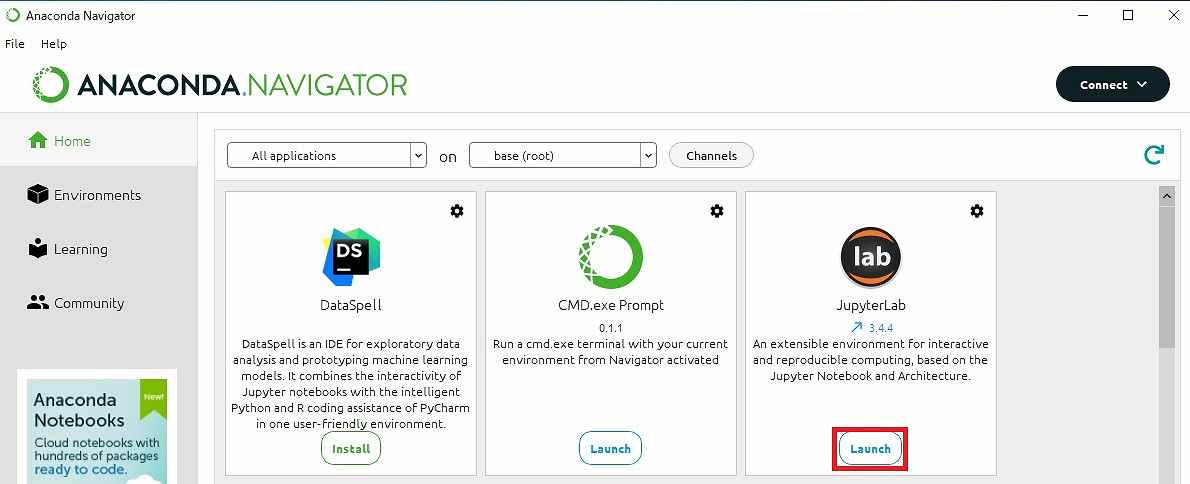
Jupyterlab が表示された。
セルの左端の青い縦棒 (❚) は、現在選択されている状態を示す。
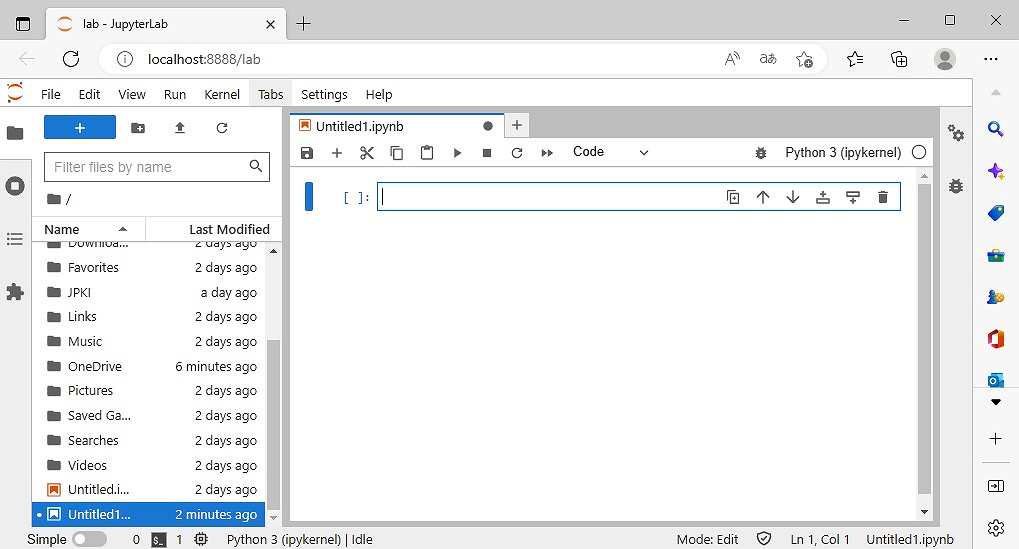
セルに、「print(‘Hello!’)」を入力し、「Shift」+「Enter」キーを押す。
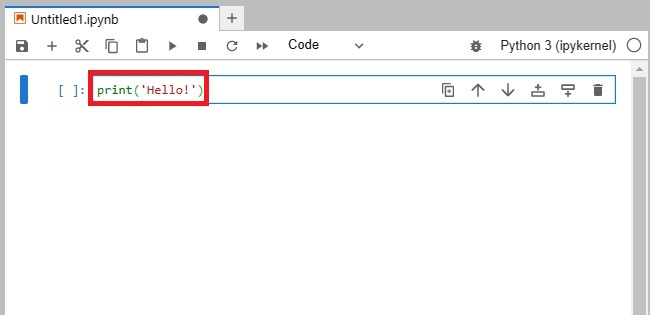
プログラムが実行された。
「Hello!」が表示され、青い縦棒 (❚) が2つ目のセルに移動した。
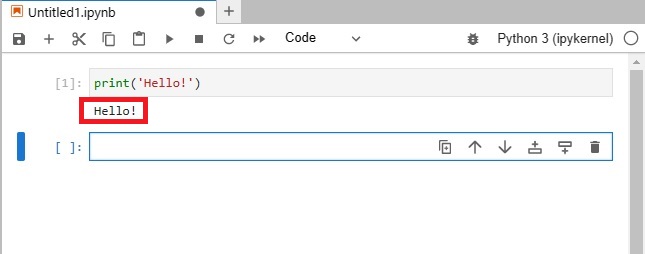
次に、最初のセルに戻り、空欄にカーソルを置いて、「Enter」を押すと、セル内で改行される。
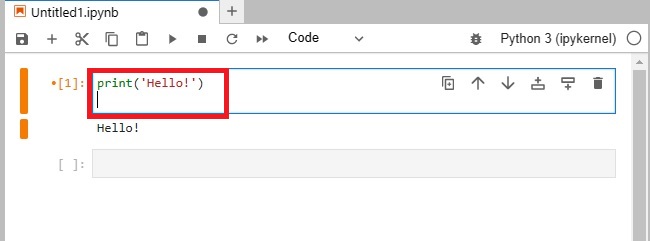
このあと、「print(‘test’)」を追加し、「Shift」+「Enter」キーを押す。
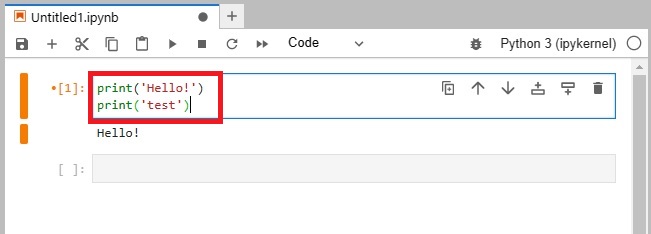
「Hello!」の下に「test」も表示された。
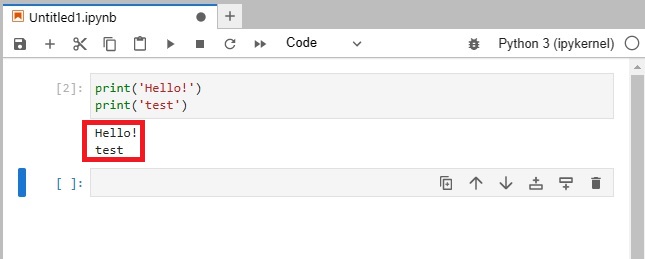
ノートブックでのプログラム実行方法:
セルにプログラムを書いて、「Shift」+「Enter」を押す。




コメント